Windows 7およびVistaでWindowsシステムファイルを置き換えることは、特に初心者にとっては難しい作業です。 ファイルの所有権を取得してから、ファイルをカスタムのファイルに置き換える必要があります。 コマンドプロンプトを使用して所有権を取得してファイルを置き換える方法はありますが、サードパーティ製のユーティリティを使用することをお勧めします。

Windows 7のシステムファイルを置き換えるために利用できる無料のツールがたくさんあります。 今日は、コンテキストメニュー(右クリックメニュー)からシステムファイルを直接置換できるようにするもう1つのスマートツールを共有します。
TWCの友人によって開発されたRight-Click ReplaceThisは、Windows 7用の小さなプログラムで、使用されているシステムファイルを置き換えるのに役立ちます。 インストールが完了したら、ファイルを右クリックしてコンテキストメニューの[これを置換]および[置換]オプションを表示します。 選択したファイルを新しいものと置き換えるオプションを選択します。
そして最良の部分は、実際にファイルを置き換える前に元のファイルのバックアップを生成することです。
右クリック置換を使用する方法:
ステップ1:ダウンロードして、RightClickReplaceフォルダを取得するためにzipファイルを解凍します。
ステップ2: RightClickReplaceThis.exeファイルを実行し、[インストール]オプションを選択して[これを置き換え]および[置き換え]オプションをファイルのコンテキストメニューに追加します。

ステップ3:置き換えるファイルを右クリックし、[これを置き換える]または[置き換える]オプションを選択してRightClickボックスを起動し、新しいファイルの場所を参照します。
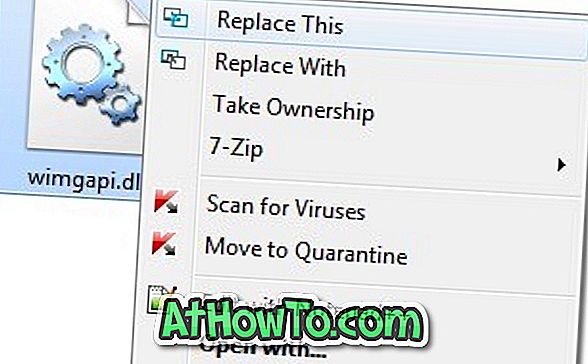
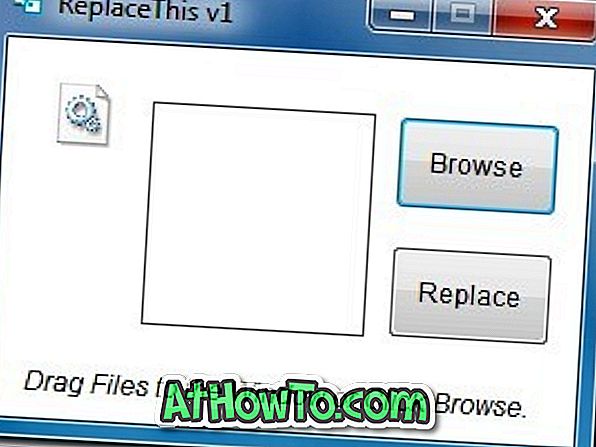
ステップ4:置換ボタンをクリックして、選択したファイルを新しいファイルに置き換えます。
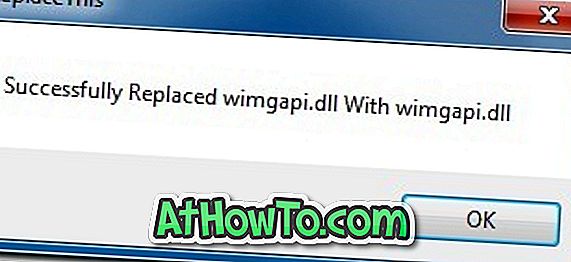
右クリック置換このツールは、Windows 7のx86とx64の両方のバージョンで正常に動作します。
注:コンテキストメニューから[これを置き換え]および[置き換え]オプションを削除するには、RightClickReplaceThis.exeファイルをもう一度実行して[アンインストール]ボタンをクリックしてください。














